追蹤被攝體(追蹤功能)
如果選取想要對焦的被攝體並半按下快門按鈕,相機即可自動追蹤被攝體。此外,視被攝體的情況而定,對焦框會無縫地移動到面孔、眼睛、頭部或身體等部位。
透過對焦區域設定追蹤的開始位置
設定相機
將靜態影像/影像/S&Q轉盤設定為 (靜態影像)以選擇靜態影像拍攝模式。
(靜態影像)以選擇靜態影像拍攝模式。
-
對焦模式
按下對焦模式轉盤鎖定解除按鈕的同時,轉動對焦模式轉盤,並選擇AF-C(連續對焦)。
-
[
 對焦區域]
對焦區域]MENU→
 (對焦)→[對焦區域]→[
(對焦)→[對焦區域]→[ 對焦區域]→[追蹤]選項中要使用的設定。
對焦區域]→[追蹤]選項中要使用的設定。
相機使用指南
使用[ 對焦區域]中的[追蹤]選項中設定的對焦框作為起點,開始追蹤。透過依據被攝體來設定[追蹤],您可以釘選被攝體以對焦,或增加捕捉到高速移動被攝體的機會。
對焦區域]中的[追蹤]選項中設定的對焦框作為起點,開始追蹤。透過依據被攝體來設定[追蹤],您可以釘選被攝體以對焦,或增加捕捉到高速移動被攝體的機會。
當有多個運動員或被攝體很小時,請將[追蹤]設定為[追蹤: 點M]或[追蹤: 擴充點]。當您開始追蹤時,對焦會維持在那位運動員身上,而且不受周遭物體的影響。
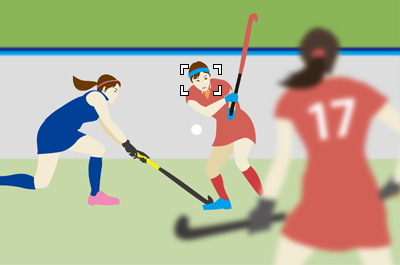
當該區域中沒有其他被攝體,而且您希望追蹤的被攝體移動太快時,請將[追蹤]設定為[追蹤: 對焦區域]或[追蹤: 寬]。這會減少對焦移到背景的可能性,使您更容易捕捉到被攝體。
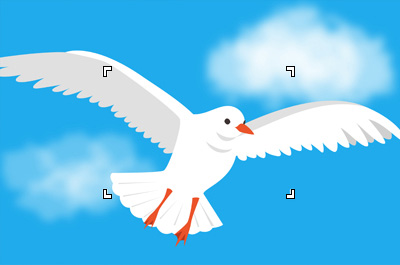
將追蹤過程中顯示的追蹤框位置變更為追蹤開始區域的位置,以便快速捕捉被攝體([對焦標準])
當您想要拍攝足球比賽或其他比賽並在攻擊選手前方留出空間時,每當保留空間的位置改變時,您都必須根據追蹤開始區域來改變構圖。或者,您必須移動開始追蹤的追蹤開始區域位置。
當您要在追蹤過程中快速切換追蹤開始區域時,按下指派為[對焦標準]的自訂按鍵,如此就能將追蹤開始區域移動到正在追蹤的對焦位置。
您將發現此功能很實用,因為如果您事先將[追蹤期間的區域顯示]設定為[開]的話,它可讓您確認對焦框移動到的位置。
操作程序
- 將靜態影像/影像/S&Q轉盤設定為
 (靜態影像)以選擇靜態影像拍攝模式。
(靜態影像)以選擇靜態影像拍攝模式。 - 按下對焦模式轉盤鎖定解除按鈕的同時,轉動對焦模式轉盤,並選擇AF-C(連續對焦)。
- MENU→
 (對焦)→[對焦區域]→[
(對焦)→[對焦區域]→[ 對焦區域]→[追蹤]([追蹤: 寬]除外)
對焦區域]→[追蹤]([追蹤: 寬]除外) - MENU→
 (設定)→[操作客製化]→[
(設定)→[操作客製化]→[ 自訂鍵/轉盤設定]。選取指派用於該功能的按鈕,然後設定[對焦標準]。
自訂鍵/轉盤設定]。選取指派用於該功能的按鈕,然後設定[對焦標準]。
建議將該功能指派給拍攝過程中可以操作的按鈕([多重選擇器中央按鈕]、[AF-ON按鈕]、[AEL按鈕的功能])。
在預設設定中,[對焦標準]功能被指派給多重選擇器中央。
拍攝期間
-
在右側區域,開始追蹤您要拍攝的選手。
([追蹤期間的區域顯示]:[開])
-
相機會追蹤選手的動作,而且追蹤框也會移向左側。

當自動對焦停止時,追蹤開始區域通常會位在上次開始追蹤的位置右側。
此時,如果按下已指派為[對焦標準]的自訂按鍵,可將追蹤開始區域變更為正在追蹤的左側區域。
因此,您可以快速開始下一個追蹤操作,而無需變更被攝體的構圖以開始追蹤,也無需移動對焦框。
將[ 對焦區域]的設定暫時變更為[追蹤]
對焦區域]的設定暫時變更為[追蹤]
設定相機
將靜態影像/影像/S&Q轉盤設定為 (靜態影像)以選擇靜態影像拍攝模式。
(靜態影像)以選擇靜態影像拍攝模式。
-
[
 自訂鍵/轉盤設定]
自訂鍵/轉盤設定]在選取MENU→
 (設定)→[操作客製化]→[
(設定)→[操作客製化]→[ 自訂鍵/轉盤設定]之後,選取已指派為該功能的按鈕,然後選取[追蹤開啟]。
自訂鍵/轉盤設定]之後,選取已指派為該功能的按鈕,然後選取[追蹤開啟]。 -
對焦模式
按下對焦模式轉盤鎖定解除按鈕的同時,轉動對焦模式轉盤,並選擇AF-S(單次對焦)、AF-C(連續對焦)或DMF(直接手動對焦)。
相機使用指南
若要暫時追蹤被攝體(追蹤開啟)
當您按住已事先指定用於[追蹤開啟]的自訂按鍵時,可以暫時將[ 對焦區域]的設定變更為[追蹤]。當進行此操作時,[追蹤]的類型將從您在啟動[追蹤開啟]之前設定的[
對焦區域]的設定變更為[追蹤]。當進行此操作時,[追蹤]的類型將從您在啟動[追蹤開啟]之前設定的[ 對焦區域]繼承。
對焦區域]繼承。
在您啟動[追蹤開啟]之前設定的[ 對焦區域] 對焦區域] |
當[追蹤開啟]啟動時的[ 對焦區域] 對焦區域] |
|---|---|
| [寬] | [追蹤: 寬] |
| [點: S] | [追蹤: 點S] |
| [擴充點] | [追蹤: 擴充點] |
[追蹤開啟] 有效的情況
當您要追蹤的被攝體很小或被擋住而看不到時進行追蹤
-
當被攝體很遠或很小時,或者因為阻礙而看不到時,請使用[點]追蹤
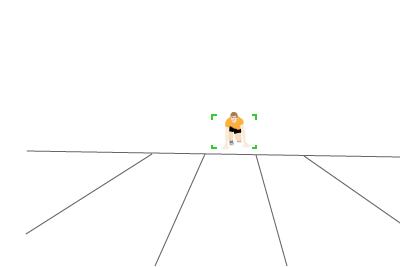
-
當作為目標的運動員靠近時,請保持半按快門按鈕,並按下 [追蹤開啟]
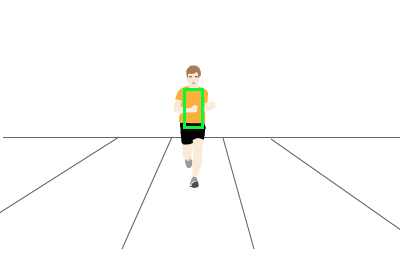
-
您可於追蹤期間變換構圖
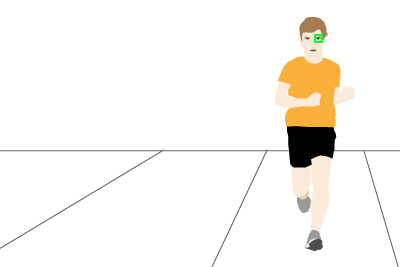
若要停止追蹤並使用[點]追蹤被攝體
在下列範例中,[追蹤期間的區域顯示]設定為[開]。在追蹤被攝體時,會顯示追蹤框和追蹤開始區域。
-
請將[點]設定在較容易捕捉到被攝體的位置。當您按住已事先指定用於[追蹤開啟]的自訂按鍵時,使用半按快門按鈕來追蹤被攝體-A。
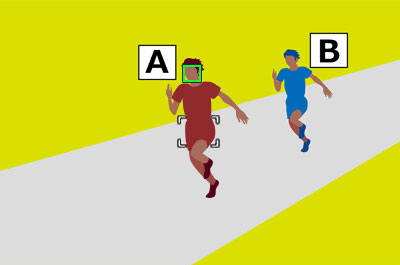
-
如要將追蹤目標被攝體變更為 B
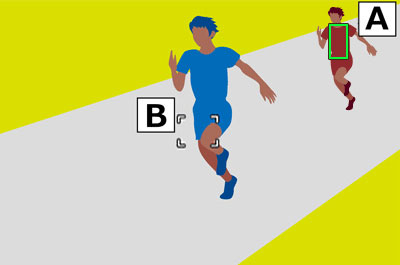
-
放開[追蹤開啟]自訂按鍵,並使用先前設定的[點]來追蹤被攝體-B。您可以視需要在[追蹤]與[點]之間切換。
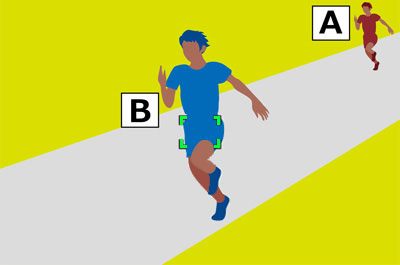
同時操作追蹤和被攝體辨識功能
相機使用指南
如果使用[被攝體辨識]的設定項目事先設定面孔或眼睛的對焦,追蹤框將切換為被攝體辨識框;如果在使用追蹤功能追蹤被攝體時,同時偵測面孔或眼睛,辨識框將自動移到面孔或眼睛上。
此外,您也可以在追蹤期間使用[追蹤變換範圍]設定辨識被攝體的範圍。縮小範圍可使相機僅在被攝體靠近追蹤框時,才將對焦轉移到辨識的被攝體上。擴大範圍可使相機將對焦轉移到辨識的被攝體上,即使被攝體遠離追蹤框也行。
-
追蹤遠處被攝體
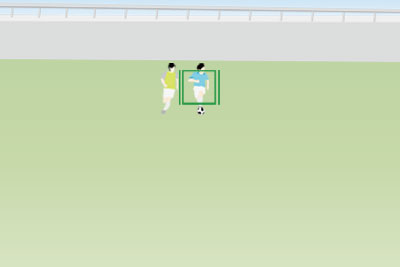
-
如果在未辨識為正在追蹤的被攝體的面孔接近時,辨識到被攝體的身體,追蹤框將切換為被攝體辨識框,而且辨識框將自動移到身體上。
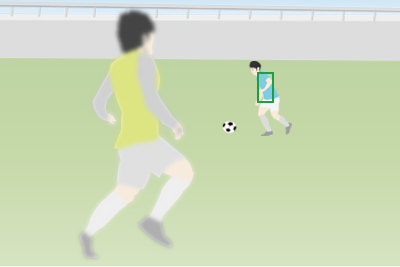
-
如果在正在追蹤的被攝體更接近時,辨識到被攝體的面孔或眼睛,被攝體辨識框將自動移到面孔或眼睛上。
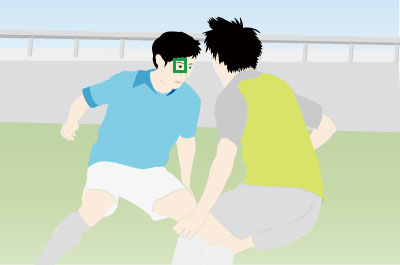
-
如果相機因為被攝體遠離而無法辨識眼睛,被攝體辨識框會自動切換到頭部或身體。
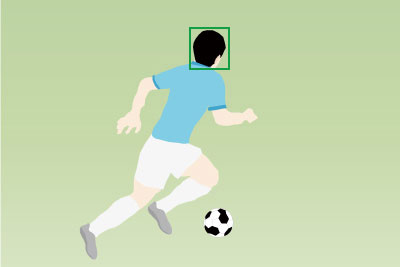
提示
- 您可以根據拍攝場景設定[追蹤變換範圍]。
- [1(窄)]至[2]:只有當追蹤框靠近面孔時,追蹤框才會變成被攝體辨識框,並在面孔或眼睛四周顯示被攝體辨識框。為了在附近有多個被攝體的情況下精確追蹤被攝體,我們建議使用窄範圍設定,因為在這種情況下重新追蹤很困難。
- [5(寬)]至[4]:當追蹤框碰到被攝體身體時,追蹤框會變成被攝體辨識框,並在面孔或眼睛四周顯示被攝體辨識框。如果附近沒有其他被攝體,而且要追蹤快速移動或不可預測移動的被攝體,我們建議使用寬範圍設定。
- [3(標準)]:當追蹤框碰到被攝體上半身時,追蹤框會變成被攝體辨識框,並在面孔或眼睛四周顯示被攝體辨識框。此範圍設定可在高移動追蹤效能和重新追蹤其他被攝體的困難度之間取得平衡。
- 將[
 被攝體辨識框顯示]設定為[開]可以更容易檢查面孔或眼睛等的偵測狀態。
被攝體辨識框顯示]設定為[開]可以更容易檢查面孔或眼睛等的偵測狀態。 - 將整個被攝體放進視角,可讓被攝體更易於辨識。
* 此網頁上所使用的所有影像和插圖僅供說明之用。